win7 64位NET2.0在哪里下载啊?
Posted
tags:
篇首语:本文由小常识网(cha138.com)小编为大家整理,主要介绍了win7 64位NET2.0在哪里下载啊?相关的知识,希望对你有一定的参考价值。
win7用不起2.0,你可以安装3.5看看 开始-控制面板-程序-打开或关闭windows功能里面选择
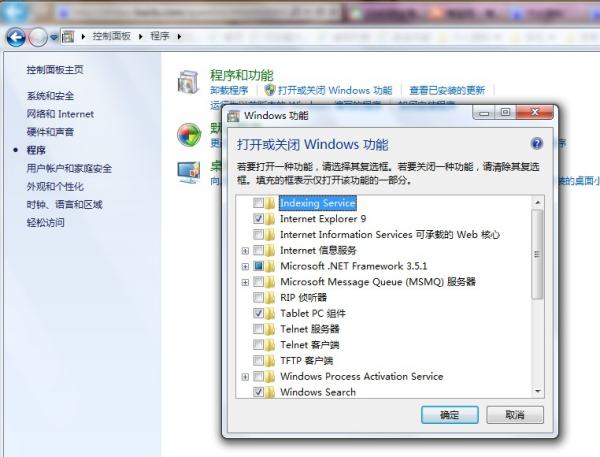
联想笔记本预装win8系统如何换成win7?
前一段时间刚买的v580c 预装是win8 系统,我用了一段时间还是不习惯。现在想换成win7,找好系统盘以后我发现bios都变了<.._- > usb hdd 启动不了.、cd rom 也起不来 、 硬盘倒是能打开光盘可是到选盘符的时候不显示硬盘分区。0-0, 我在官网查了下,————————
我就是想问,我删除所有分区后就能从 cd - rom启动pe了吗?然后用分区工具 把gpt 转换为mbr。就能装win7 64了吗?
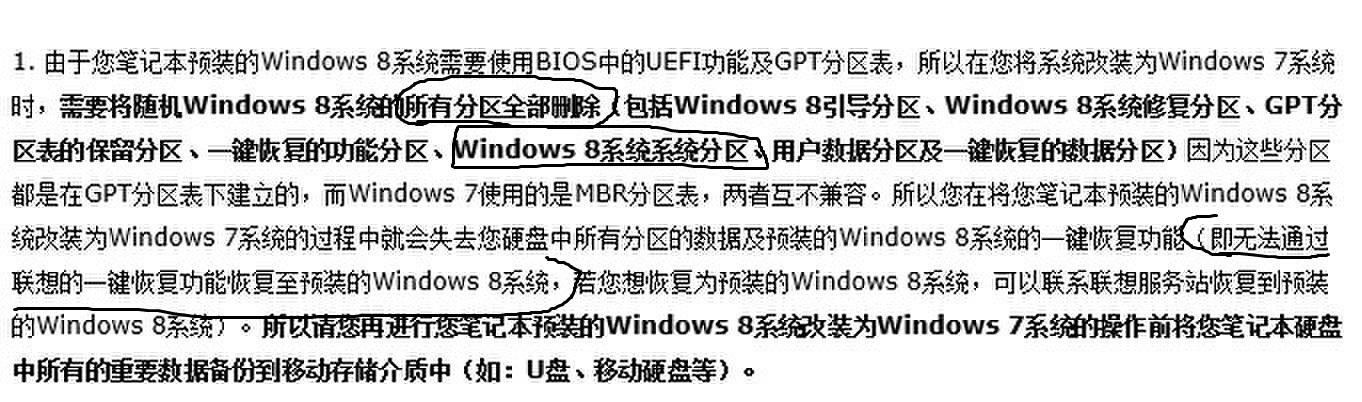
一、重启笔记本后,然后一直不断按Del键,直到进入BIOS设置界面,然后使用键盘右下角的方向键,切换到“EXIT选项”,然后找到并选中“OS Optimized Defaults选项”,然后按回车键操作此项,在弹出的设置菜单中,将默认的”Win8 64bit“修改为”Others“,完成后按回车键确认即可,
二、然后再选中“Load Default Setting选项”按下回车键启动恢复BIOS默认功能窗口,会弹出一个设置窗口,默认选中的是YES,直接再按一次回车键确认即可。
三、设置完成后,再按键盘上的F10(保存并退出),在弹出的提示中,选择 Yes ,然后再按回车键确认即可设置完,电脑将自动重启,接下再次按Del键进入Bios设置。然后切换到“Boot选项”,找到该项目下的”Boot Mode“选项,按下“回车”键打开该选项的设置菜单,将该选项默认的”UEFI“修改为“Legacy Support选项”之后再按下“回车”键确认,然后选择”Boot Priority“选项,将该选项默认的”UEFI First“修改为”Legacy First“之后按下“回车”键确认。
最后再次键盘上“F10”键或“Fn键+”F10“键启动BIOS保存设置窗口,在该窗口中直接按下笔记本键盘上的”回车“键启动BIOS保存设置并重新启动计算机功能。
至此就完全关闭了UEFI功能,接下来就可以选择自己喜欢的方式安装Win7了,可以选择替换掉Win8,也可以单独再安装个Win7,组成Win7、Win8双系统。 参考技术A 方法/步骤
1、这种自带windows 8系统的笔记本都是得到了微软授权的证书的 在BIOS芯片中,上图中“Windows License”就是授权。
2、这需要更改两个地方:
第一是“Boot”项目中的“BootMode”系统默认设置是“UEFI”要将其改为“Legacy Support”;
“Boot Priorlty”也要更改为 “Legacy First”这样更改就是跟之前那些没有带系统出厂的一样了。可以看到按“F2”进入BIOS设置,按“F12”进入菜单选择启动菜单选项的提示
3、第二是:更改BIOS默认系统。自带出厂时机器默认的是WIN8 for 64Bit。我们要将其改成“Other OS”
4、这样的话BIOS设置就是完成了。这样就能加载“U盘”、“光驱”启动了。这样就解决了客户反映的在选择菜单启动时候反复停留在启动菜单选项中。选择什么都是返回这个界面
这就是联想IdeaPad自带WIN 8系统换WIN7的BIOS修改。
5、下面我们来介绍商用机系列自带WIN8 的更改
我们以E49AL这个系列的机器为例,
E49AL是商用机里面代表性最强的,有商用的全部功能 也有ThinkPad的血统
它的BIOS设置稍有不同
首先,是“Security”这一项。
6、这一项里面“Secure BOOT”这一项,默认设置是“Enable”要将其改为“Disable”
然后接着就是“StarUP”这一项
7、更改了之前的“Secure Boot”设置之后,“StarUP”这一项里面的“UEFI/Lega Boot-GSM Support”就可以进行更改了,要是没有更改之前那前面的,这里是不能更改的。
这里将改为“Legacy Only”
8、最后,我们要更改“Restart”里面的“OS Optimized Defaults”,系统默认设置是“Enable”我们要将其改为“Disabled”这样相应的BIOS设置就完成了。按“F10”保存退出。
9、接下来就是硬盘分区的问题。很多客户反映使用“DiskGen”分区工具对自带win8的机器的硬盘分区时候保存更改设置后出现“分区表函数错误”然后分区不成功,无法进行安装系统。
那么下面我们来介绍一下如何对这种硬盘分区。
最首先,可以对硬盘进行“删除所有分区”。
10、删除分区之后就“更改分区表类型”自带WIN8的是GUID的类型。
Windows 7是识别“MBR”类型的分区表。更改过来就行了就能正常分区了。
就能正常安装完WIN 7了。 参考技术B 联想网站上有官方教程。一、机器准备
开机按F2(或DEL/F1/F2,看说明书)进入BIOS,
把"Fast BIOS Mode"改为"Disabled"以便可以使用U盘启动电脑;
把"OS Mode Selection"改为"CSM OS"并把"Secure Boot"、"UEFI Boot"改为"Disabled"以便安装Windows 7、XP及DOS等操作系统。
"OS Optimized Defaults"从"Win8 64bit"改为"Others"或从"Enabled"改为"Disabled"、选"Load Default Setting"恢复BIOS默认功能,保存BIOS设置并重启。
"Boot Mode"从"UEFI"改为"Legacy Support"、"Boot Priority"从"UEFI First"改为"Legacy First",保存BIOS设置并重启
"UEFI/Legacy Boot"从"Both"改为"Legacy Only"
二、下载
微软工具Windows7-USB-DVD-tool
或开源工具USB Image Tool
三、下载Win7镜像文件
cn_windows_7_ultimate_with_sp1_x86_dvd_u_677486.iso或
cn_windows_7_ultimate_with_sp1_x64_dvd_u_677408.iso
四、用Win7 USB DVD Too或USB Image Tool制作Win7启动U盘。
五、开机按F10(或ESC/F2/F8/F9/F10/F12,看说明书)选择启动设备,利用制作的启动U盘,启动电脑;按Shift+F10启动命令窗口:
5.1分区(GPT转为MBR分区表,C盘64G,逻辑盘100G、200G、剩余容量)【重要!已转MBR分区表且已分区可跳过,硬盘数据全部丢失】运行命令:
Diskpart
select disk 0
Clean
convert mbr
Create part pri size=65536
active
Create part ext
create part logical size=102400
Create part logical size=204800
create part logical
Exit
5.2顺序安装Win7【需要格式化C盘,双系统重启不要安装在C盘】安装相关驱动及应用,导入OEM证书和OEM密钥 参考技术C 您好,您现在还是在用WIN8么?
如果是的话,您首先需要进BIOS,找到最后一项(一般都是)将WIN8改成DISABLE,之后才能使用USB HDD
进去PE盘后,直接用分区工具将所有的盘全部删掉再重新分区,然后用GHOST安装WIN7即可,哪有那么麻烦
还有其他问题追问我
不能开机从光盘启动的话,那么可能是BIOS里面禁用了,你进BIOS,找到BOOT这一项,将CD 一项从底下调出来,右边有提示用什么建
然后开机的时候按F12,就会有选项,即可选择从CD启动追问
好吧 先用你的试试。
参考技术D 当然可以,你可吧参考我的这篇文章:http://wenku.baidu.com/view/362a8d5f69eae009581bec3b.html祝你好运!!!追问
我昨天看过了,bios改完之后 , 我从光盘进不到pe。不敢删分区啊。
追答那就是没有改对,改完后一定要启用默认才可以。
本回答被提问者采纳以上是关于win7 64位NET2.0在哪里下载啊?的主要内容,如果未能解决你的问题,请参考以下文章
windows server 2008 的镜像文件在哪里下 ! 谁有 windows 2008 .iso ?发一个求尯